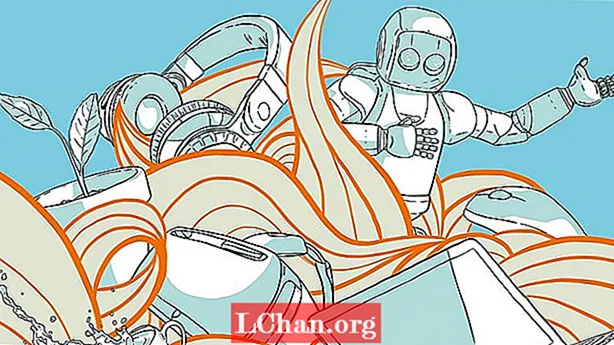コンテンツ
- 一般的に使用される方法:管理者パスワードを推測する
- 管理者パスワードを確認するにはどうすればよいですか
- ケース1:管理者パスワードを見つける方法Windows 10
- ケース2:管理者パスワードを見つける方法Windows 7
- ケース3:管理者パスワードMacを見つける方法
- 追加のヒント:管理者パスワードを再度忘れないようにする方法
- 提案1.管理者パスワードをメモに書き留めます
- 提案2.管理者パスワードをパスワードマネージャーに保存します
- 提案3.コンピューターを自動ログインするようにコンピューターを設定します
- 概要
人々は上の解決策を探します 管理者パスワードの検索方法Windows10、他のWindowsシステムまたはMacを使用して、オペレーティングシステムの保護された領域でいくつかのファイルを編集できるようにします。特定のプログラムを実行したいが、パスワードを紛失したため、パスワードを取り戻す方法を探す人はほとんどいません。あなたもその一人であるなら、以下の内容を読んでください。
- 一般的に使用される方法:管理者パスワードを推測する
- 管理者パスワードを確認するにはどうすればよいですか
- 追加のヒント:管理者パスワードを再度忘れないようにする方法
一般的に使用される方法:管理者パスワードを推測する
私たちが強くお勧めできる最初の解決策は、あなたの心に圧力をかけ、管理者パスワードを思い出させることです。これを行うと、時間を節約できます。よく使うパスワードを試したり、愛する人の名前やペットの名前、誕生日を入れたりすることで、一生懸命考えることができます。好きな食べ物や果物も追加できます。それでも頭に浮かばない場合は、以下をご覧ください 管理者パスワードの検索方法Windows パスワードを回復します。
管理者パスワードを確認するにはどうすればよいですか
管理者パスワードを確認するにはどうすればよいですか?このパートでは、3つの異なる状況を紹介します。
- ケース1:管理者パスワードを見つける方法Windows 10
- ケース2:管理者パスワードを見つける方法Windows 7
- ケース3:管理者パスワードMacを見つける方法
ケース1:管理者パスワードを見つける方法Windows 10
PassFab 4WinKeyは、セキュリティ、パフォーマンス、および高い回復率で知られるプロフェッショナルツールです。このツールの最良の部分は、ほとんどすべてのオペレーティングシステムと互換性があることです。多くの専門家がこのツールをテストし、10/10と評価したので、Windows10の管理者パスワードを見つけたいすべての人にこのツールを強くお勧めします。
以下は、PassFab4WinKeyを使用するためのガイドです。
ステップ1:まず、PassFab 4WinKeyをダウンロード、インストール、および起動する必要があります。
ステップ2:メニューが表示されます。そこで、ブートメディアを選択する必要があります。 USBフラッシュドライブを選択することをお勧めします。

ステップ3:ブートメディアの選択は完了しましたか?次に、そのUSBを焼きます。

ステップ4:すぐにUSBが正常に書き込まれたという通知が表示されます

ステップ5:燃やしたUSBをロックされたコンピューターにロードする

ステップ6:USBを挿入した後、コンピューターを再起動し、キー「F12」を押し続ける必要があります。すぐにブートメニューが表示されます。ブートオプションを1つ選択します。その後、「ウィンドウの選択」を行い、必ずタスクを設定してください。

ステップ7:これがメインステップです。ロックを解除するユーザーアカウントを選択します。

ステップ8:これが最後のステップです。[次へ]を選択してプロセスを終了してください。
ケース2:管理者パスワードを見つける方法Windows 7
あなたが探しているなら コマンドプロンプトを使用してWindows7の管理者パスワードを見つける方法 次に、このソリューションをお読みください。 90%の人がその方法に慣れていないため、CMDを介してパスワードを見つけることが最も複雑な方法であることは誰もがよく知っています。ガイドラインに従ってCMDを使用できるとお考えの場合は、このソリューションが最適です。
ステップ1:実行中のプログラムを開くには、「Windows + R」を押します。
ステップ2:実行プログラムで「CMD」と入力し、「Enter」を押します。
ステップ3:コマンドプロンプトが開いたら、次のコマンドを入力します:net user ステップ4:最後に「Enter」を押すと、すぐにCMDが管理者パスワードを表示します。 Macはそのセキュリティで知られており、主なセキュリティはパスワードです。インストールや変更を行うにはパスワードが必要ですが、そのパスワードを忘れるとシステムにアクセスできなくなります。知りたいなら 管理者パスワードMacを見つける方法 次に、以下をお読みください。 Appleの最も優れた点は、パスワードを置き換えるツールを提供していることです。以下の手順に従って、Macシステムを見つけましょう。 ステップ1:最初にMacをシャットダウンする必要があります。 ステップ2:Macの起動メニューに入るには、Command + Rとともに電源ボタンを押します。 ステップ3:最後に、ブートメニューが表示されたら、[ディスクユーティリティ]を選択し、[続行]を選択して先に進みます。 ステップ4:[ユーティリティ]、[ターミナル]の順に選択します。 ステップ5:「パスワードリセットリンク」を選択します。 ステップ6:ボリュームを選択し、パスワードをリセットするアカウントを選択します。 手順7:新しいパスワードを入力して再入力します。 ステップ8:パスワードのヒントも入力し、[保存]ボタンを選択します ステップ9:パスワードが変更されたという通知が表示されたら、[OK]を押します。 Macを再起動し、新しいパスワードを入力します。 Macのパスワードを完全に忘れてしまった場合に、それを見つけるのに最適な方法です。 ほとんどの場合、管理者パスワードが必要ですが、パスワードを忘れると思われる場合は、管理者パスワードを再度忘れないように、以下のガイドラインに従ってください。 パスワードをメモに保存することは、パスワードを忘れないようにするのに大いに役立つ最も驚くべきことです。パスワードを変更した場合でも、毎回保存するようにしてください。これを行うと、時間が節約され、常に安全に保たれます。安全な方法ではないと思われる場合は、以下のガイドラインをご覧ください。ただし、安全を確保したい場合は、パスワードをメモに保存するのが最も望ましい方法です。 管理者パスワードを忘れないようにする2つ目の方法は、パスワードマネージャーにパスワードを保存することです。 80%の人がこの方法を使用しています。パスワード全体をそのパスワードマネージャーに保持できます。そのパスワードマネージャーの強力なパスワードを1つ覚えておく必要があります。オンラインのパスワードマネージャーはたくさんありますが、長所と短所に応じてどちらを使用するかはあなた次第です。 KeePass、MyPadlock、LastPass、KeyWalletは数少ないパスワードマネージャーです。長所と短所を閲覧して、選択に応じて選択してください。 パスワードを忘れないようにするもう1つの方法は、自動ログインするようにPCを設定することです。自動ログインの長所は、毎日パスワードを入力する必要がなく、PCが短時間で起動することです。しかし、その短所について話すと、ファイルは保護されません。したがって、セキュリティが大きな問題ではない場合は、この方法を実行してください。 この記事の簡単な結論は、管理者パスワードWindows 10、Windows 7、およびコマンドプロンプトのようなMacを見つけるための多くのソリューションをカバーしたということです。しかし、その驚くべき機能のために、最良の解決策はPassFab4WinKeyです。このWindowsパスワード回復ツールは、セキュリティ上の理由から最初の選択肢です。また、管理者パスワードを再度忘れないようにするためのヒントを追加しました。簡単に言えば、この記事は、Windows10のパスワードを見つけたいすべての人のための完全なパッケージです。いいねして友達にシェアしましょう。より有益な記事をお楽しみに。 ケース3:管理者パスワードMacを見つける方法

追加のヒント:管理者パスワードを再度忘れないようにする方法
提案1.管理者パスワードをメモに書き留めます
提案2.管理者パスワードをパスワードマネージャーに保存します
提案3.コンピューターを自動ログインするようにコンピューターを設定します
概要